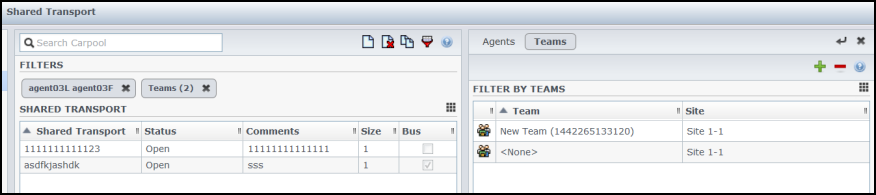Filtrer des agents et des équipes
Lorsque vous avez un grand nombre d'agents et d'équipes, vous pouvez utiliser le filtre ![]() (en haut des volets Transport partagé et Réunions) pour les regrouper facilement et de manière pratique. Par exemple, vous pourriez vouloir filtrer des agents associés à une équipe ou d’un site, ou des filtrer des équipes associées à un certain site.
(en haut des volets Transport partagé et Réunions) pour les regrouper facilement et de manière pratique. Par exemple, vous pourriez vouloir filtrer des agents associés à une équipe ou d’un site, ou des filtrer des équipes associées à un certain site.
Après avoir créé un ou plusieurs filtres, ceux-ci apparaissent comme des puces qui précèdent les listes Transport partagé ou Réunions. Si seulement un élément est sélectionné pour le filtre, la puce affiche le nom de cet élément. Si plus d’un élément est sélectionné, la puce affiche le nombre d’éléments dans le filtre.
Filtrer des agents
Pour créer un filtre pour les agents sélectionnés :
- Sélectionnez un site.
- Cliquez sur Filtre
 .
.
Lorsque les onglets Agents et Équipes apparaissent, l’onglet Agents est sélectionné par défaut. - Cliquez sur Ajouter
 .
.
Le volet Agents s’ouvre et contient une liste d’agents disponibles et les commandes suivantes : - Sélectionnez au moins un agent, puis cliquez sur Appliquer
 .
. - Dans l’onglet Agents, si le filtre ne contient que des agents sélectionnés, cliquez sur Appliquer à nouveau.
Pour supprimer un agent du filtre, cliquez sur Supprimer avant d’appliquer le filtre. Pour fermer ce volet sans appliquer les éléments sélectionnés, cliquez sur Fermer
avant d’appliquer le filtre. Pour fermer ce volet sans appliquer les éléments sélectionnés, cliquez sur Fermer  .
.
Filtrer les équipes
Le filtrage des réunions par équipe s’appuie sur la notion que tous les membres de l’équipe sont également des participants de la réunion, et dans le cas contraire, la réunion est filtrée. Vous filtrerez très probablement les réunions par équipe lorsque vous essayerez de trouver un temps de réunion qui convient à toute l’équipe (pas seulement un seul membre de l’équipe).
Pour créer un filtre pour les équipes sélectionnées :
- Sélectionnez un site.
- Cliquez sur Filtre
 .
.
Lorsque les onglets Agents et Équipes s’affichent, sélectionnez Équipes. - Cliquez sur Ajouter
 .
.
Le volet Équipes s’ouvre et contient une liste d’agents disponibles et les commandes suivantes : - Sélectionnez au moins une équipe, puis cliquez sur Appliquer
 .
. - Dans l’onglet Équipes, si le filtre ne contient que des équipes sélectionnées, cliquez sur Appliquer à nouveau.
Pour supprimer une équipe du filtre, cliquez sur Supprimer avant d’appliquer le filtre. Pour fermer le volet Équipes sans appliquer les éléments sélectionnés, cliquez sur Fermer
avant d’appliquer le filtre. Pour fermer le volet Équipes sans appliquer les éléments sélectionnés, cliquez sur Fermer  .
.
Affichage et suppression des filtres
Les filtres apparaissent en haut de la liste Transport partagé, qui ne contient maintenant que les éléments filtrés. Cliquez sur l’une des puces pour voir les éléments contenus dans ce filtre. Par exemple, dans la figure ci-dessous, le filtre Équipes (2) a été cliqué, ce qui a ouvert l’onglet Équipes qui affiche les éléments dans ce filtre.
Pour supprimer un filtre sans l’ouvrir, cliquez sur le X dans la puce elle-même.